MFC-7440N
Perguntas mais frequentes e Resolução de problemas |
Actualizei o Sistema Operativo para Windows 7. Como posso instalar o "PaperPort™ 11SE" ?
Pode instalar o "PaperPort™ 11SE" a partir do CD-ROM fornecido com o seu equipamento. Por favor siga os Passos 1, 2 e 3 para instalar o "PaperPort™ 11SE".
Existem 3 passos para instalar o "PaperPort™ 11SE". Necessita de instalar 3 tipos de software: PaperPort, Microsoft VisualC++ 2005 Redistributable Package e PaperPort Image Printer.
Passo1: Instalar o PaperPort
- Insira o CD-ROM fornecido no seu leitor de CD-ROM. Se o ecran da Brother aparecer automáticamente, por favor feche-o.
- Clique em Iniciar e depois em Computador.
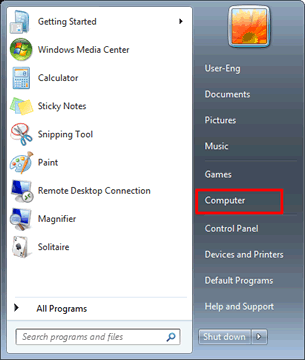
- Clique com o botão direito do rato no icone CD-ROM e depois seleccione Abrir.
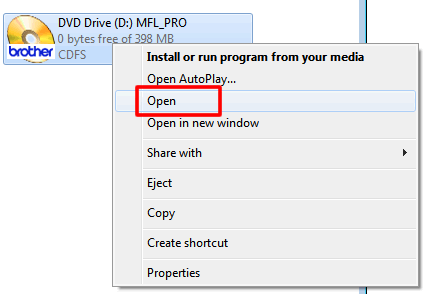
- Abra a pasta ppport e depois abra a pasta PaperPort. Dê dois cliques em setup.exe.
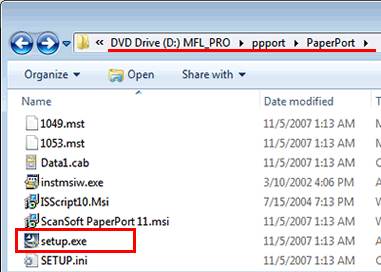
- A instalação irá começar. Por favor siga as instruções dos ecrans que vão aparecendo.
Passo2: Instalar o Microsoft Visual C++ 2005 Redistributable Package
Os passos da instalação podem variar conforme a versão do seu Windows 7. Por favor siga os passos abaixo conforme a versão do seu Windows 7.
[NOTA]
Se não sabe a versão do seu Windows 7, clique aqui para verificar se está a utilizar a versão de 32bit ou 64bit do Windows 7.
[Para utilizadores de 32bit]
- Abra a pasta Utilities. Dê dois cliques em vcredist_x86.exe.
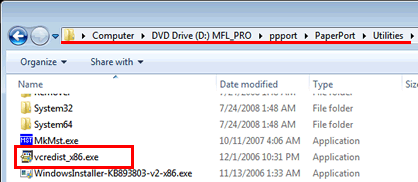
- Irá aparecer uma janela. Após terminar a instalação a janela irá fechar-se.
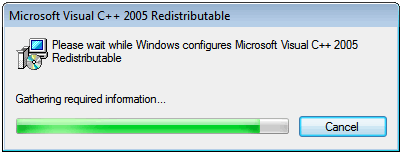
[Para utilizadores de 64bit]
- Abra a pasta Utilities. Dê dois cliques em vcredist_x86.exe. .
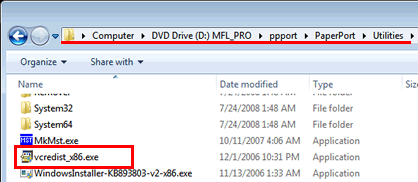
- Irá aparecer uma janela. Após terminar a instalação a janela irá fechar-se.
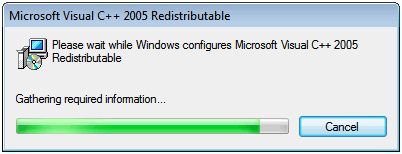
- Abra a pasta System64. Dê dois cliques em vcredist_x64.exe.
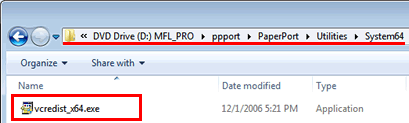
- Irá aparecer uma janela. Após terminar a instalação a janela irá fechar-se.
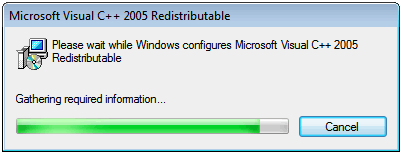
Passo3: Instalar a Impressora de Imagem do PaperPort
Os passos da instalação podem variar conforme a versão do seu Windows 7. Por favor siga os passos abaixo conforme a versão do seu Windows 7.
[NOTA]
Senão sabe a versão do seu Windows 7, clique aqui para verificar se está a utilizar a versão de 32bit ou 64bit do Windows 7.
[Para utilizadores de 32bit]
- Volte atrás à pasta paperport. Abra a pasta PrinterDriver, e depois a pasta sytem32.
- Dê dois cliques em setup.exe.
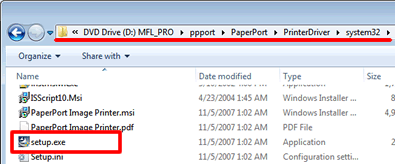
- A instalação irá começar. Por favor siga as instruções dos ecrans que vão aparecendo.
[Para utilizadores de 64bit]
- Volte atrás à pasta paperport. Abra a pasta PrinterDriver, e depois a pasta sytem64.
- Dê dois cliques em setup.exe
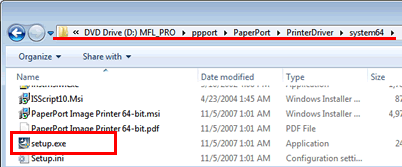
- A instalação irá começar. Por favor siga as instruções dos ecrans que vão aparecendo.